今回の記事では、動画編集用ソフト「Premiere Pro」を快適に動作させることのできる、おすすめのクリエイター向けPCを、選び方や推奨スペックを踏まえて紹介します。
以下の項目で気になっている人は参考にしてください。
クリエイター向けのPCの選び方や、クリエイターPCのおすすめモデルは「クリエイター向けPCのおすすめモデル」で紹介しているので合わせてご覧ください!
Premiere Proにおすすめのデスクトップパソコン
ここでは、Premiere Proを使用する際に快適に動作するおすすめのデスクトップPCを紹介します。
クリエイターモデルということで基本的に価格が高めですが、圧倒的に普通のPCと比べてサクサクと動くので、自身が求める環境に合わせて選んでみてください。
| おすすめモデル | CPU | GPU | メモリ | ストレージ |
|---|---|---|---|---|
DAIV FX-I7G60 | Core i7-13700KF | RTX 3060 | 32GB | 1TB NVMe M.2 SSD |
DAIV DD-I7G70 | Core i7-13700KF | RTX 3070 | 32GB | 1TB NVMe M.2 SSD |
DAIV FX-A7G7T | Core i7-13700KF | RTX 4070 Ti | 32GB | 1TB NVMe M.2 SSD |
【コスパ良モデル】DAIV FX-I7G60

グラフィック : RTX 3060
メモリ : 32GB
ストレージ : 1TB (NVMe) SSD
推奨スペックを上回る高性能なパーツで構成されたクリエイターPCです。
価格は約29万円とクリエイターPCの中では一般的ながら、メインストレージに高速読み込みが可能なM.2 SSDと、サブストレージに2TBのHDDを搭載しているので、たっぷり保存できてサクサクと「Premiere Pro」の作業が可能です。
動画編集作業や、ある程度の3Dモデリングもこなせ、PCゲームも快適にプレイできるので、価格に対してできることが多く、コスパの高いモデルに仕上がっています。
【本格的な動画編集用】DAIV DD-I7G70

グラフィック : RTX 3070
メモリ : 32GB
ストレージ : 1TB NVMe SSD
「RTX 3070」と第13世代Core i7CPUを搭載したハイスペックなクリエイターPCです。
高性能なパーツほど発熱が多くなりますが、PCケースの優秀なエアフローと防塵対策に、水冷式クーラーを採用しているので、冷却性能とメンテナンス性が高くなっています。
adobe製の「Premiere Pro」で4K以上の動画を編集できる性能を持つので、あらゆるクリエイターアプリをサクサクと動かせる本格的な動画編集用のモデルです。
【プロ向け】DAIV DD-I7G7T

グラフィック : RTX 4070 Ti
メモリ : 32GB
ストレージ : 1TB NVMe SSD
現行で販売されているモデルの中でも最強レベルのGPUを搭載した、プロ向けのクリエイターPCです。
RTX 4070TiのVRAMは大容量の12GBなので、4K以上の高解像度で動画編集をしてもサクサクと動くため、高画質な動画を常に扱うようなプロ向けモデルを求めている方には、このクラスのクリエイターPCが推奨されます。
動画編集以外にも、3Dモデルを駆使したデザインや、重量級のPCゲームも快適に動作するので、あらゆる場面でスペックに困りたくない方には、長年使えるモデルが一番オススメです。
Premiere Proにおすすめのノートパソコン
ここでは、Premiere Proが快適に動作するクリエイターモデルのノートPCを紹介します。
価格順に紹介するので、フルHD~4K以上の解像度それぞれの環境に適したモデルを選んでみてください。
| おすすめモデル | CPU | GPU | メモリ | ストレージ |
|---|---|---|---|---|
DAIV S4-I7G1BCB-A | Core i7-1260P | RTX 3050 | 16GB | 512GB NVMe M.2 SSD |
DAIV Z6-I7G50SR-A | Core i7-12650H | RTX 3050 | 16GB | 512GB NVMe M.2 SSD |
DAIV S4-I7G60CB-B | Core i7-13700H | RTX 4060 | 16GB | 512GB NVMe M.2 SSD |
【フルHD向け】DAIV S4-I7G1BCB-A

グラフィック : RTX 4060
メモリ : 16GB
ストレージ : 500GB Gen4 SSD
モニター : 14.0インチ
重量 : 1.41kg
バッテリー : 11.5時間
Premiere Proの動作環境を満たす4GBのVRAMを搭載したGTX 1650と、Core i7 1260Pを搭載した動画編集入門に最適なモデルです。
このスペックがあればフルHDまでの解像度であれば快適に動画編集が可能です。
普通のノートPCに比べて、モニターがクリエイター仕様となっており、色表現の幅が広い液晶パネルを使用しているので、動画を上げたときの色味を正確に確認できます。
【良コスパ】DAIV Z6-I7G50SR-A

グラフィック : RTX 3050
メモリ : 16GB
ストレージ : 500GB NVMe SSD
モニター : フルHD 16.0インチ
重量 : 1.59kg
バッテリー : 14.5時間
Premiere Proの4K推奨スペックをクリアしているモデルなので、フルHD動画編集なら余裕でサクサク動作するクリエイターPCです。
スペック的に4K動画は編集可能ですがモニターはフルHDなので、別途4Kモニターを用意する必要があることには注意してください。
フルHD用のメインPCとしての運用や、外出先などでの動画編集用のサブPCとして運用するのに高水準な環境を求めている方におすすめです。
【本格的な制作に】DAIV S4-I7G60CB-B

グラフィック : RTX 4060
メモリ : 32GB
ストレージ : 1TB NVMe SSD
モニター : フルHD 14.0インチ
重量 : 1.78kg
バッテリー : 13.5時間
ゲーミング向けクラスのハイスペックなノートPCで、高画質な動画編集を行いたい方におすすめのモデルです。
WQHD解像度の動画までであれば、搭載されているパネルで確認しながら作業が可能ですが、4Kになるとメモリの増設に加えて4K対応モニターが必要になるので注意してください。
動画をくっきりとしたコントラストで楽しめるHDR機能の「Dolby Vision」や、高音質で楽しむためのサラウンド機能「Dolby Atmos」を採用しているので、観賞用にも優れます。
Premiere Proの推奨スペック
| CPU | メモリ | GPU | ストレージ |
|---|---|---|---|
| Intel第7世代以上 AMD Ryzen3000シリーズ以上 Threadripper2000シリーズ以上 | フルHD:16GB以上 4K:32GB以上 | フルHD:4GB以上 4K:6GB以上 | SSDを推奨 |
Premiere Proの推奨スペックは上記の表のようになります。
一般的なゲーミングPCよりもメモリ関連の要求スペックが高めなので、高解像度での動画編集を行う予定の人は特にメモリを意識して多めに積んでおくと安定して作業が可能です。
スペックが高いに越したことはないので、推奨スペックを参考に一回り上のPCを用意しておくと、長く使用できるのでコスパ面でも大きなメリットがあります。
Premiere Proにおすすめのパソコンの選び方
ここでは、Premiere Proを快適に使用するためには、どのような基準でパソコンを選べば良いのかを解説します。
自身が求める環境によってどのくらいの性能が必要なのかの参考にしてください。
デスクトップパソコンかノートパソコンから選ぶ

パソコンには大きく分けてデスクトップとノートタイプがあります。
それぞれどのような特徴があり、Premiere Proを使用するにあたってどこが優れているのかを解説します。
デスクトップパソコン
あらゆるパソコンで言えることですが、デスクトップパソコンの一番のメリットは「高性能パーツを搭載しやすく、拡張性が高い」ところです。
特にミドルタワー以上のPCケースであれば、容易に手を入れるスペースがあるので、時代の進化とともにスペックアップが必要になった場合、パーツの交換や増設がやりやすくなっています。
高性能なパーツほど冷却性能が必要になってくるので、ファンの増設や水冷式に換装するといった対応ができるのもデスクトップPCの強みです。
また、デスクトップPC用のCPU・GPUは、ノート用にチューニングされたパーツよりも性能が高いので、スペックが重要なクリエイターPCにおいて汎用性が高くなっています。
ノートパソコン
ノートPCの一番のメリットは「スペースを取らず、持ち運べる」ところです。
自宅と会社で同じマシンを使いたいという方は、持ち運んで使用できるノートPCは最適で、仕事先や外出先への移動中に作業が可能なのも魅力です。
自宅にデスクトップPCを置くスペースがない方や、子供にいたずらされてしまうので普段は収納しておきたい、という方にもノートPCは家庭に溶け込みやすいデバイスとして人気があります。
しかし、ノートPCのCPU・GPUは、ノート用にチューニングされたパーツを使用しているので、デスクトップ用のCPU・GPUより性能が低くなっています。
スペック不足になった場合、PC自体を買い替えることになるので、コストパフォーマンスは低めです。
スペックで選ぶ
Premiere Proの推奨スペックは、現在販売されているようなクリエイター向けPCの中で意識したいところはメモリ関連のスペックです。
グラフィックボードのメモリであるVRAMと、物理メモリは一般的なPCよりも多く積まなければ動作が重くなり、場合によってはクラッシュして、作業内容が消えてしまう危険性があります。
そのため、最新のクリエイターモデルを吟味した上で、自分が作成する動画のクオリティによってメモリ関連のパーツを増設する必要も検討しましょう。
具体的な推奨スペックは「Premiere Proの推奨スペック」で解説しているので参考にして下さい。
予算で選ぶ
| 価格 | 可能な作業 |
|---|---|
| 25~30万円 | 「Premiere Pro」だけを快適に動作させる。動画編集やゲームなど。 |
| 40万円~ | 商業用に4K解像度で「Premiere Pro」やその他のクリエイター用アプリを併用する。 重めのゲームをプレイ。 3Dモデルも扱うプロ用。 |
予算に限りがあるのであれば、上記のような目安を参考にクリエイターモデルとして販売されているパソコンを選んでみてください。
BTOショップのクリエイターPCは、価格に比例してパーツも高性能なものを搭載するように作られているので、詳しいパーツごとの性能がわからなければ値段で選ぶのも一つの手です。
「Premiere Pro」で4K動画作成を快適に行えるPCは、あらゆる作業を快適に行なえ、ゲーム用途にも優れているので、幅広く使用したい場合はハイエンドモデルを購入すれば末永く使えるので、結果的にコスパにも優れます。
Premiere Proはグラボなしでも大丈夫?
Premiere Proは最低でも「4GBのVRAMを搭載したグラボを推奨」しており、内蔵GPUは推奨されていません。
内蔵GPU(CPUのグラフィック処理機能)だけでも一応動作はしますが、非常に作業スピードが遅く、とても動画編集向けの環境とはいえないでしょう。
そのため、Premiere Proを快適に利用するならば最低でもグラボを搭載したPCが必要と言えます。
Premiere ProはハードウェアエンコードでGPUを使用するのを推奨している

Premiere Proは、ハードウェアエンコードという手段で、GPUの力を借りて動画編集を行えるようにも設計されています。
クリエイターPCにおいてのGPUの役割は、グラフィックを構成するパーツの描画と、演算処理です。
なぜ動画編集でグラボがあると処理が早くなるのかの大きな理由の一つとして、「CPUが苦手な映像関係の処理を担当することができるから」です。
映像関係の処理にはVRAMというGPUに搭載された物理メモリが必要になり、アプリケーション上でプレビューの変更や処理作業が増えると、それに比例して要求されるVRAMも多くなります。
ある程度の簡易な処理は主にCPUが担当しますが、特に3D系のエフェクトやVR対応動画、プレビューの滑らかな表示はグラボが得意とする作業なので、これらの作業を快適に行うためにはグラボの力は必須と言えます。
PremiereProがGPUを使わないときの原因と対処法
グラボを搭載しているのにPremiere Proがハードウェアエンコードを行っていない場合は、設定がオフになっている可能性が高いです。
公式サイトに具体的な手順がありますが、以下に設定手順を簡単に紹介するので参考にしてください。
ハードウェアエンコードの設定方法
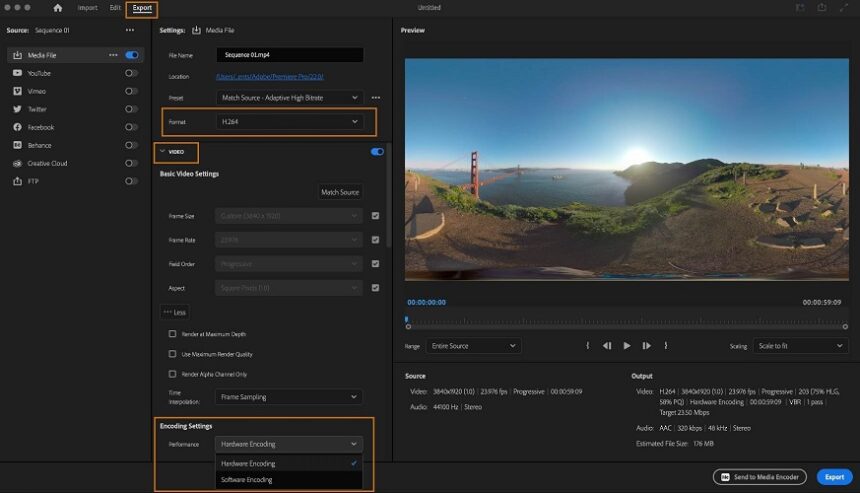
ハードウェアデコードの設定方法
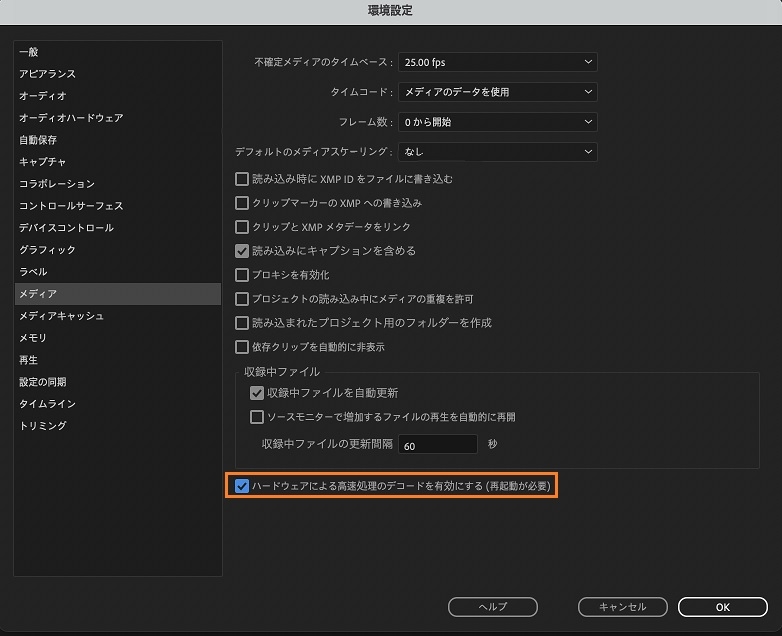
PremiereProにおすすめのパソコンまとめ
- Premiere Proの運用にはグラボの力が必須
- 4K以上の高解像度の動画編集には、メモリ32GBとRTX 3060クラスのグラボが必要
- フルHDならメモリ16GBで、エントリークラスのグラボでも快適に動作する
Premiere Proは、高品質な動画をわかりやすく作成できる優秀なアプリケーションですが、これを快適に運用するとなると、それなりにスペックを求められます。
4K以上の高解像度な動画を不自由なく作成するためには「DAIV FX-A7G7T」が一番オススメなのは間違いないです。
ただ予算の都合やそこまで超高画質な動画じゃなくても良い場合は「DAIV FX-I7G60」でもフルHDで高品質な動画が快適に作れます。
持ち運んで外出先での動画編集や、設置スペースの都合でデスクトップPCを置けない方には「DAIV S4-I7G1BCB-A」がハイスタンダードな性能を持っているためおすすめです。



